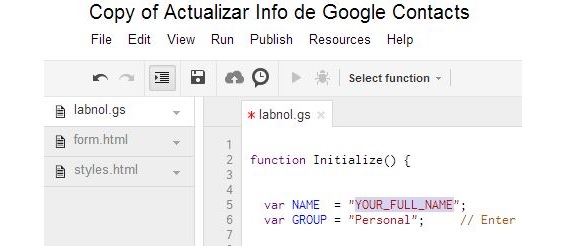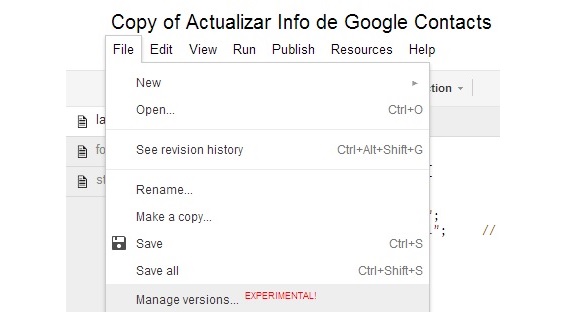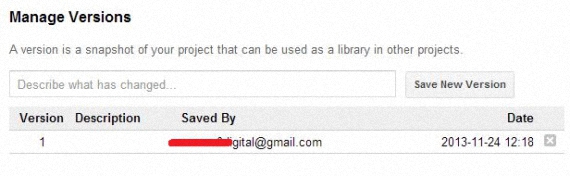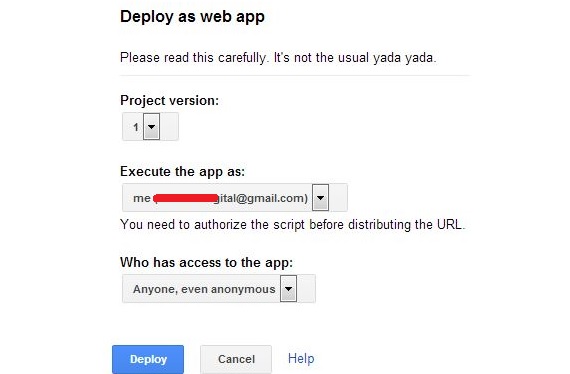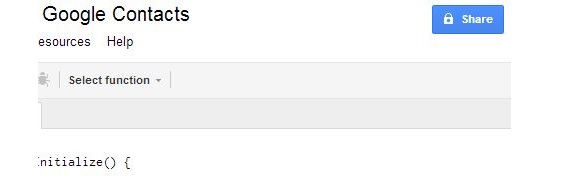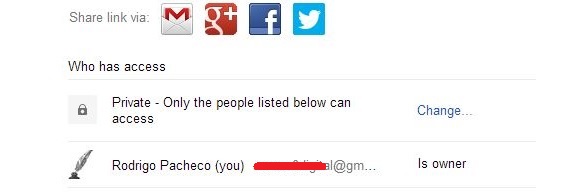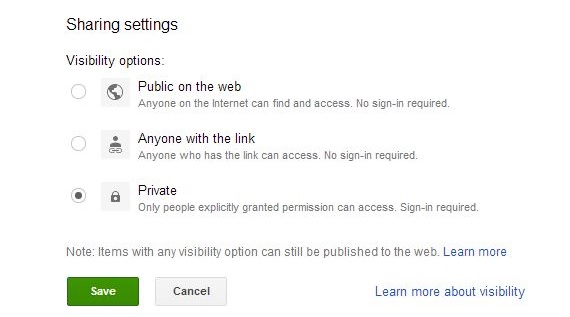Qua bài viết này, chúng tôi sẽ hướng dẫn cách cấp nguồn cập nhật thông tin trong Danh bạ Gmail của chúng tôi, tất cả đều tự động và không cần phải thực hiện một cuộc điện thoại cho từng người bạn của chúng tôi để cung cấp cho chúng tôi dữ liệu cá nhân mà chúng tôi phải điền vào từng ô, một tình huống mà họ thậm chí sẽ cộng tác từ những nơi tương ứng.
Để cập nhật thông tin của Danh bạ Gmail, chúng tôi sẽ tập trung vào việc sử dụng một tập lệnh nhỏ (giống như chúng tôi đã làm trước đây với tư cách là một google), hoàn toàn miễn phí và có thể được sử dụng công khai, nhưng mỗi người dùng phải chịu rủi ro.
Các bước cần thực hiện để cập nhật thông tin trong Danh bạ Gmail của chúng tôi
Nếu chúng tôi định sử dụng một tập lệnh nhỏ hoặc macro của Google để cập nhật thông tin Danh bạ Google, nó sẽ cố gắng tự động hóa việc điền thông tin bằng cách yêu cầu mỗi người bạn của chúng tôi gửi thông tin tương ứng cho chúng tôi. Để làm điều này, chúng tôi chỉ cần làm theo các bước sau:
- Đầu tiên, chúng ta phải nhập tài khoản Gmail của mình với các thông tin đăng nhập tương ứng.
- Sau đó, chúng tôi sẽ phải đi đến khu vực liên hệ của chúng tôi.
- Ở đó, chúng tôi sẽ chọn tất cả những liên hệ có thông tin không đầy đủ.
- Bây giờ chúng ta phải chọn biểu tượng Nhóm và Tạo một nhóm mới.
- Chúng tôi sẽ đặt tên cho nhóm mới này.
- Chúng tôi nhấp vào tập lệnh (liên kết mà chúng tôi để lại ở cuối bài viết).
- Chúng tôi đang hướng tới Tệp -> Tạo bản sao ...
- Chúng tôi viết tên của chúng tôi và tên của Nhóm mà chúng tôi đã tạo gần đây trong Script.
- Chúng ta vào «Tệp -> Quản lý phiên bản»
- Chúng tôi nhấp vào «Lưu phiên bản mới»
- Một phiên bản mới của tập lệnh sẽ được tạo bằng email của chúng tôi và chúng tôi nhấp vào Ok.
- Bây giờ chúng tôi tìm kiếm "Deply as web app ..." trong Publish.
- Chúng tôi cấu hình cửa sổ sau dưới dạng đồ họa và chúng tôi nhấp vào Triển khai và sau đó nhấp vào Ok.
- Chúng tôi nhấp vào "Run -> Initialize" và chấp nhận tất cả các cửa sổ cấp phép và ủy quyền xuất hiện.
Đó là tất cả những gì chúng ta nên làm để cập nhật thông tin của Danh bạ Gmail tự động, chỉ phải đợi các địa chỉ liên hệ Gmail mà chúng tôi đã gửi lời mời trả lời; sau khi điều này xảy ra, một tin nhắn sẽ đến hộp thư đến của chúng tôi, điều này cũng sẽ cung cấp cho chúng tôi một liên kết bổ sung, mà chúng tôi phải nhấp vào để mở vùng liên hệ trong tài khoản của mình và tự động, thông tin bổ sung mà bạn bè của chúng tôi đã cung cấp sẽ được thêm vào. Ở đây chúng ta chỉ nên chấp nhận thông tin đã nói để mọi thứ được chuẩn bị hoàn chỉnh.
Cân nhắc khi cập nhật thông tin trong Danh bạ Gmail của chúng tôi
Phương pháp chúng tôi đã đề xuất để bạn có thể cập nhật thông tin của chúng tôi Danh bạ Gmail nó dựa trên một macro, không thuộc về hoặc đã được chuẩn bị bởi họ, nhưng đúng hơn, nó sẽ được coi là một ứng dụng của bên thứ ba. Vì lý do này, Cần tính đến sự tiện lợi của việc có thể chia sẻ thông tin bằng tập lệnh không phải là tác giả của Google. Để thực hiện việc này, chúng tôi khuyên bạn nên định cấu hình quyền riêng tư của tập lệnh này khi chia sẻ tập lệnh này với các địa chỉ liên hệ của bạn, một tình huống cần được thực hiện như sau:
- Chuyển đến tab có tập lệnh Google.
- Tìm nút Chia sẻ màu xanh lam ở phía trên bên phải.
- Bấm vào nút này.
- Một cửa sổ mới với các tùy chọn quyền riêng tư sẽ xuất hiện.
- Ở đó chúng ta phải chọn tùy chọn "Thay đổi".
Ở đây chúng ta có thể chiêm ngưỡng rằng một cửa sổ mới xuất hiện ngay lập tức, trong đó 3 tùy chọn được cung cấp để định cấu hình quyền riêng tư của cả script và những gì chúng ta làm với phần tử này.
Tốt nhất là để script này ở chế độ riêng tư, mặc dù nếu chúng ta sử dụng nó với những người bạn đáng tin cậy, thì tùy chọn thứ 2 (cho những người có liên kết) cũng được khuyến khích. Dù sao, nếu bạn cho rằng macro hoặc tập lệnh phải ở chế độ công khai, thì tùy chọn đầu tiên sẽ là tùy chọn phải được chọn.
Thêm thông tin - Cách đơn giản để tạo nguồn cấp RSS Twitter
Kịch bản: Danh bạ Gmail